
Inhaltsverzeichnis:
- Autor John Day [email protected].
- Public 2024-01-30 07:15.
- Zuletzt bearbeitet 2025-01-23 12:52.

Dies ist ein schönes 3D-Modell eines Kazoo, das auf Tinkercad erstellt wurde. Sie können einen mit diesem intstructable machen.
Lieferungen:
1. Eine Hand
2. Ein Computer
3. Eine Maus (dies ist jedoch nicht erforderlich)
4. Ein Tinkercad-Konto
Schritt 1: Holen Sie sich ein Tinkercad-Konto



Gehen Sie zu tinkercad.com und erstellen Sie ein Konto, indem Sie jetzt beitreten und auf Persönliches Konto erstellen klicken. Wenn Sie bereits ein Tinkercad-Konto haben, gehen Sie zu Ihrem Dashboard und zu Codeblöcken und erstellen Sie einen neuen Codeblock
Schritt 2: Holen Sie sich ein Gefühl für die Struktur

Rechts vom Bildschirm ist die Arbeitsebene, links ist der Codeblock-Strukturbereich (ich weiß nicht, wie er heißt). Über der Arbeitsebene sehen Sie, wo Sie den Code starten und die Geschwindigkeit des Codes ändern. Der Papierkorb wird gelöscht und ich denke, Sie werden in der Lage sein, den Rest zu bekommen.
Schritt 3: Struktur von Kazzo
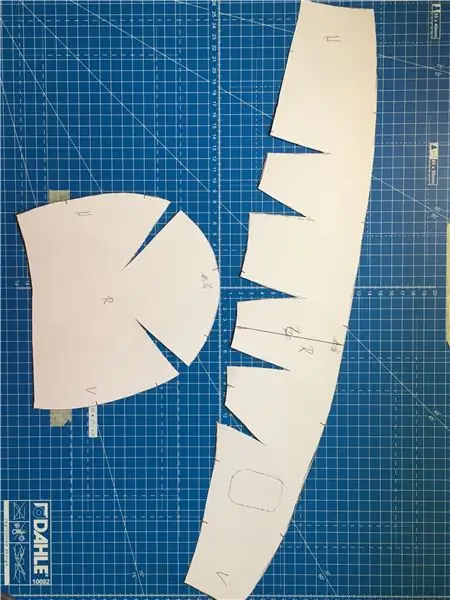

Ihre Codeblöcke sollten die gleiche Form haben wie die im Bild oben, und wenn Sie einen Codeblock ablegen, spielen Sie ihn immer ab, um sicherzustellen, dass nichts passiert, was nicht immer sicherstellen sollte, dass der Code nach jedem Codeblock, den Sie platzieren, abgespielt wird. Bis die Arbeitsebene wie im Bild oben aussieht.
Schritt 4: Aushöhlen des Kazoo

Das sieht jetzt noch nicht nach dem Kazoo aus, es sieht aus wie eine Keule mit einem Nagel drin. Um das Kazoo auszuhöhlen, schauen Sie sich das Bild oben an. und fügen Sie den Codeblock am Ende Ihrer aktuellen Codeblöcke hinzu. Denken Sie daran, den Code jedes Mal auszuführen, wenn Sie einen neuen Codeblock ablegen.
Schritt 5: Fertigstellung
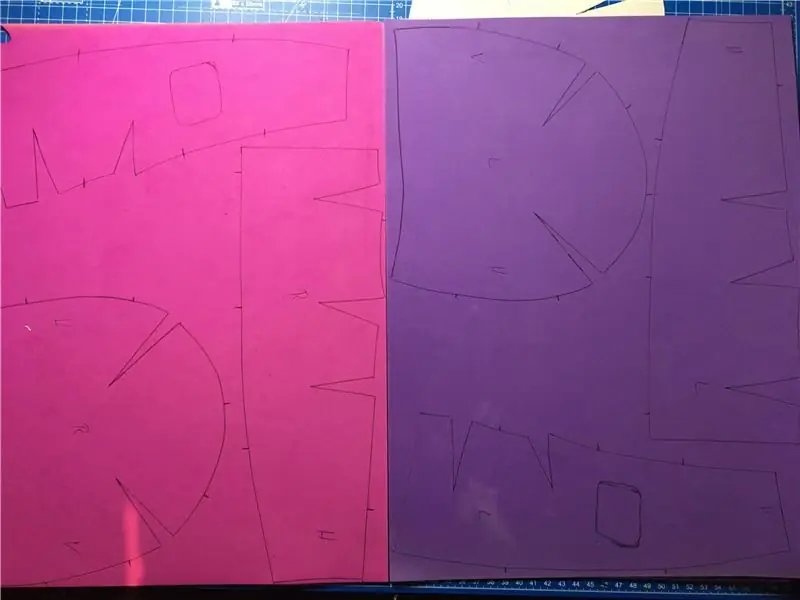
Jetzt müssen Sie beim Erstellen einer Gruppe Farbe hinzufügen, ändern Sie die Farbe nach Ihrer Wahl und fügen Sie Move Z hinzu: -14.3 dann sollte Ihr Bildschirm in etwa wie das obige Bild aussehen
